Crear torrent con el BitTorrent Oficial y con el uTorrent
El BitTorrent Oficial y el uTorrent usan el mismo asistente por lo que los pasos para crear un torrent son idénticos.
Para crear el torrent hay que ir al menú Archivo → Crear nuevo Torrent…, donde nos saldrá una ventana similar a la de la imagen.
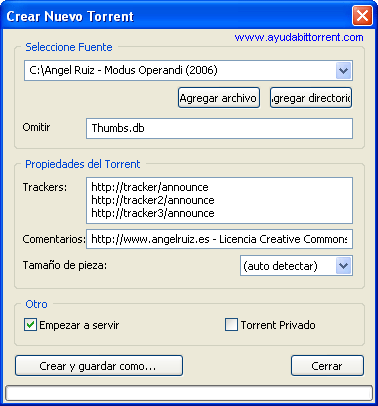
En el apartado Seleccione Fuente podemos pulsar en el botón Agregar archivo o en el botón Agregar directorio para seleccionar lo que queremos subir.
Cuando se pulsa en Agregar archivo el torrent que se crea contendrá un solo archivo como puede ser un archivo comprimido, un vídeo, etc…
Al pulsar en Agregar directorio se creara un torrent para todo lo que haya dentro de esa carpeta.
Si son varios archivos normalmente es preferible crear un torrent a partir de una carpeta que no comprimirlo y subirlo como un único archivo, ya que si lo creamos a partir de un directorio los usuarios puede ver todos los archivos y directorios que contiene sin tener que descargarlos. En el caso de que sean muchos archivos pequeños si que seria recomendable comprimirlo ya que de no hacerlo se crearía un torrent muy grande ya que tendría que contener la información de cada archivo.
Omitir: Se activa cuando estamos creando un torrent desde un directorio y sirve para omitir los archivos que queramos. Uno de los que se recomienda quitar es el Thumbs.db que es un archivo oculto donde quedan grabadas las previsualizaciones del explorador de windows. Se pueden añadir más archivos separándolos con el carácter | que sale pulsando las teclas Alt Gr + 1.
En el apartado Propiedades del Torrent se configura lo siguiente:
Trackers:
Hay que indicar el announce de uno o varios trackers. Este dato nos lo tiene que facilitar el administrador del tracker o web al que vamos a subir el torrent ya que cada tracker tiene un announce diferente. Tener en cuenta que el listado de trackers que se ve en la imagen es solo un ejemplo y no funciona.
Comentarios:
Aquí se pueden añadir los comentarios que creas oportunos. Puedes poner la web donde pertenece el torrent, la licencia que tienen los archivos o lo que creas mas oportuno.
Tamaño de pieza:
Sirve para indicar el tamaño que tendrán las pieces. Es recomendable dejar el valor en (auto detectar) para que el propio BitTorrent escoja el valor más adecuado.
En el apartado Otro se configura lo siguiente:
Empezar a servir:
Si está marcada esta opción en cuanto creemos el torrent comenzará a compartirse automáticamente.
Torrent Privado:
Si esta marcada esta opción ningún usuario usará trackerless ya que indicamos que lo queremos desactivar.
Finalmente pulsamos en el botón Crear y guardar como… para crear el torrent.
El botón Cerrar simplemente cierra el asistente de para crear torrents.
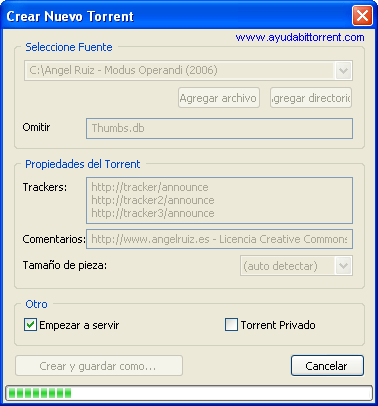 En unos segundos nos crea el torrent.
En unos segundos nos crea el torrent.
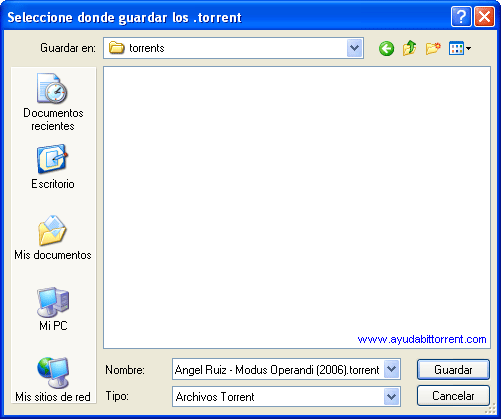 Aquí simplemente le tenemos que indicar donde queremos guardar el torrent.
Aquí simplemente le tenemos que indicar donde queremos guardar el torrent.
Una vez que tenemos el torrent hay que subirlo al tracker o enviárselo al webmaster de la web donde lo queremos compartir. También hay que ponerlo a compartir para hacer de semilla en caso de que no hayamos marcado la opción Empezar a servir:. Recuerda que tienes que compartirlo hasta que hayan varias semillas.
ATENCIÓN:
En algunos trackers hay que dejar el apartado Trackers en blanco. Se sube el torrent al tracker generalmente mediante una web y seguidamente hay que bajarlo como haría cualquier usuario. Al bajar el torrent del tracker lo ha modificado y ha añadido el announce (apartado Trackers) correcto. Entonces hay que usar ese torrent en vez del que habíamos generado para hacer de semilla.